Oft werde ich nach meinem Workflow in der Bildbearbeitung gefragt. Also habe ich die Wichtigsten Schritte hier zusammengefasst.
Damit wir uns richtig verstehen
Wirklich Sinn macht elektronische Bildbearbeitung nur, wenn die Ausgangsbasis RAWs aus der Kamera sind. Nur in RAWs mit vollem Dynamikbereich sind noch alle Daten, die die Kamera aufzeichnen kann, vorhanden. Bei TIFFs ist auch noch einiges möglich, von JPEGs weg zu arbeiten ist ziemlich wertfrei; hier lassen sich weder Weißabgleich noch Zwischentöne brauchbar korrigieren.
Es soll sich hier keinesfalls um eine Anleitung handeln. Jede/r muss für sich selbst entscheiden, wie sie/er und womit arbeiten möchte. Meine Ausführungen hier können bestenfalls als Anregung dienen.
Wie beginne ich?
Die Bildnamen
Schon auf der Speicherkarte benenne ich die Bilder automatisiert um: Vor den eigentlichen Bildnamen werden Datum („gestürzt“) und Uhrzeit gestellt. Aus „_EW23456.NEF“ wird auf diese Weise z.B. „20220327-1325-_EW23456.NEF“. Wie du sehen kannst: Ich lasse die Sekunden weg.
Die Umbenennung der Bilder hat vorwiegend zwei Gründe:
- Die meisten Kamerahersteller sehen nur vier bis fünfstellige Ziffernfolgen, manchmal mit vorgestellten und frei wählbaren Buchstaben, für die Bildnamen vor. Olympus kann zwar bis zu acht Zeichen für die Bildnamen verwenden, aber das ist eine Ausnahme. Kurze Ziffernfolgen führen im Laufe der Jahre ohne Umbenennung zu doppelt vergebenen Bildnamen, was sich als sehr lästig erweisen kann. Das Problem tritt auch auf, wenn du mit mehreren Kameras nebeneinander arbeitest.
- Bildnamen, die mit Datum und Uhrzeit beginnen, ordnen sich bereits innerhalb ihrer Ordner so, wie ich sie für einen Reisebericht, für ein Album o.ä. zur Hand haben möchte.
Die Ablage
Bevor ich mit der Bildbearbeitung beginne, lege ich die Bilder so ab, wie ich sie die nächsten Jahre auch finden möchte. Das bedeutet in der Praxis: Die Bildablage bzw. dein Ablagesystem solltest du wirklich gut durchdenken, nachträgliche Änderungen können zu großem Arbeitsaufwand führen.
Dabei ist zu beachten, dass manche Bildbearbeitungs-Programme relative Dateipfade verwenden, andere aber auch absolute. Beispiele? Adobe Lightroom verwendet relative Pfade, was ein nachträgliches Verschieben eines Bildordners zum Kinderspiel macht, solange sich der Katalog innerhalb des verschobenen Bildordners befindet. Capture One hingegen verwendet absolute Pfade, was schon manchen Fotografen, der das Handbuch nicht ausreichend genau gelesen hatte und dieses Detail übersehen hatte, zur Verzweiflung gebracht hat.
Meine Ablage erfolgt seit Jahren nach Jahrgängen, in denen sich die Projekte des betreffenden Jahres befinden:
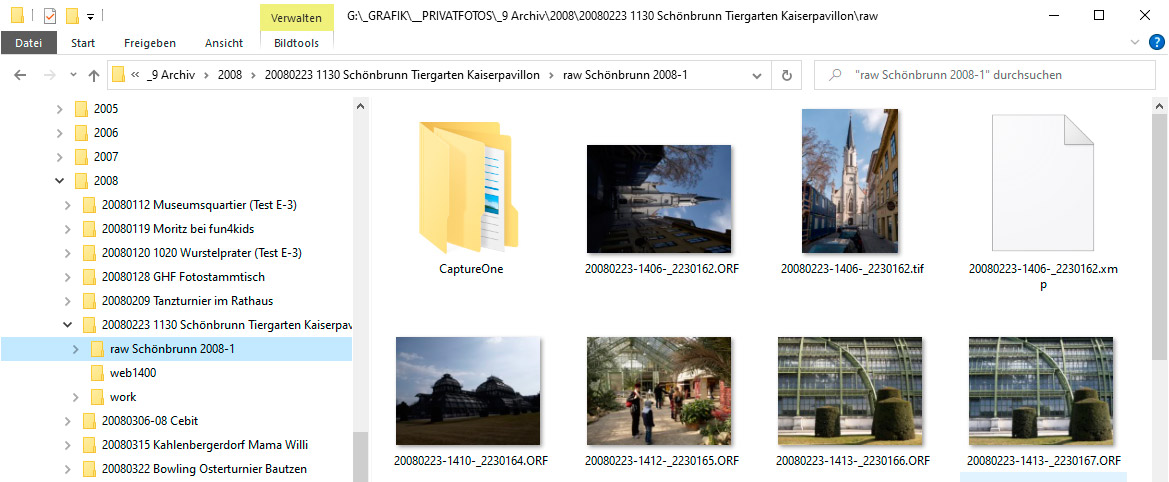
Die Projektordner tragen wiederum das Datum dem Projektnamen vorgestellt. Innerhalb der Projektordner findest du bei mir einen Ordner für die RAW, also die Originaldateien, weiters die Ordner „web“ und „work“. Diese beiden Ordner verwende ich nur bei Bedarf und temporär, wenn ich beispielsweise eine Bildserie für das Web oder für ein Buch, eine Ausstellung etc. erstelle.
Ein paar Worte zu einer Ablage nach Kategorien
„Ich lege lieber Ordner nach Kategorien an!“
Ich selbst rate von Kategorieordnern ab und vermeide sie für die RAW-Ablage auch konsequent. Es gibt weit bessere Möglichkeiten, schnellen Zugriff auf Kategorien wie Landschaft, Portrait, Sachfotografie etc. zu erhalten als solche Ordner auf Betriebssystemebene. Der Hauptgrund liegt allerdings in zwei Problemen begründet, die dadurch verursacht werden.
RAWs werden nämlich entweder in solche Kategorieordner kopiert oder verschoben. Das erzeugt entweder Duplikate oder zerreißen die Projektstrukturen. Beides ist nicht wünschenswert. Es hat sich als praktischer erwiesen, die Kategorisierung innerhalb der EBV-Software mittels virtueller Benutzersammlungen zu lösen – so die Software das kann – und/oder die Bilder mit Schlagwörtern („Landschaft“, Portrait“ o.a.) zu versehen und danach zu suchen, um die Bilder der gewünschten Kategorie über alle Jahre und Events hinweg auszuheben.
Der Bildimport
Ich verwende für die RAW-Entwicklung hauptsächlich Capture One Pro. Zu diesem Produkt habe ich schon einige Artikel geschrieben, die du direkt von der Startseite (unterhalb der Kategorien) abrufen kannst. Es ist derzeit die Software, die die besten Entwicklungs-Ergebnisse liefert.
Ich bin mir aber der Fehler dieser Software ebenso bewusst wie der Tatsache, dass Capture One für viel Geld oft so gut wie keinen brauchbaren Support für die Windows-Version liefert. Du kannst nur mit den Fehlern leben, Supportanfragen werden meist erst nach vielen Wochen beantwortet. Und die ersten Antworten beinhalten auch selten praktikable Lösungen, sondern oft das Ansuchen, ein Video etc. zu erstellen, damit man überhaupt… denn der Fehler sei „noch nie gemeldet worden“. Du brauchst bei diesem Bildbearbeitungs-Programm jedenfalls wirklich gute Nerven.
Ich arbeite bei der Bildbearbeitung meist mit Katalogen, die Capture One ebenso kennt wie Sessions. Näheres dazu bei Capture One, also beim Hersteller direkt. Innerhalb dieser Kataloge lege ich wiederum Projekte, Gruppen und/oder Alben an, die die RAWs der einzelnen Projekte aufnehmen. Sieht ähnlich aus wie die Struktur im Windows Explorer und hilft, Ordnung zu halten.
Beim Import belasse ich die Originalbilder, wo sie liegen, es werden in diesem Fall nur Referenzen zu den Originalen in den Katalog geschrieben.
Die Bildbearbeitung
Das Histogramm
Nein, im Histogramm können wir das Bild und seine Parameter nicht ändern, aber die Auswirkung der Anpassungen bzw. Korrekturen sehr gut beobachten. Sollte ganz oben in der Reihung der Werkzeuge liegen und wenn geht, auch immer geöffnet sein.
Kameraprofil
Ein kleiner Blick, ob das Kameraprofil richtig eingestellt ist, schadet nie. Notfalls korrigieren und auf alle Bilder der Aufnahmeserie übertragen.
Metadaten (für alle Bilder und auch für spezielle)
Zuerst trage ich die Metadaten ein, die für alle Bilder gelten sollen. Beispielsweise das Jahr der Aufnahme, das Event, das stattfand, eventuell den Ort der Aufnahmen, solange der für alle Aufnahmen gilt, den Urheber (Fotografen) der Aufnahmen etc.
Details wie vorkommende Personen, spezielle Klassifizierungen usw. kommen nach den Basiseinstellungen der Bilder dran, Also dann, wenn ich bereits weiß, welche Bilder in meinem Bestand verbleiben. Dann trage ich in die verbliebenen Bilder noch die Schlüsselwörter ein, die nur für die jeweiligen Bilder einzeln Gültigkeit haben. „Tante Mizzi“ findet sich nicht auf jedem Bild, nehme ich mal an. Auch ist nicht jedes Bild der Kategorie „Landschaft“ zuzuordnen.
Es schadet nicht, wenn du dich mit den Vorteilen hierarchischer Schlüsselwörter und der Verwendung mehrerer Schlüsselwort-Bibliotheken befasst. Beispiele mehrerer Bibliotheken: Ich verwende z.B. eine für Ortsangaben, eine weitere für Personen, eine eigene für Tiere usw., was die Einträge übersichtlich hält. Mir erspart diese Arbeitsweise viel Zeit und Nerven.
Die Bewertung
Klar vor allem Folgenden sollte dir sein, dass deine besten Aufnahmen nicht erst bei der Bildbearbeitung, sondern bereits bei der sorgfältigen Vorbereitung einer Aufnahme beginnen. Alles andere basiert auf deiner Aufnahme. Nachträglich kannst du Fehler „vertuschen“, Kleinigkeiten korrigieren. An der Qualität deiner Aufnahme ändert das nicht mehr viel, nur an der Präsentation. Je besser das Bild auf dem Sensor deiner Kamera(s) ankommt, desto besser wird das Ergebnis sein.
Mein nächster Arbeitsschritt ist ein Schnelldurchgang, in dem ich die Bilder durchsehe und bewerte. In diesem Durchgang werden bereits die ersten Bilder, der erkennbare Ausschuss, zur Löschung (Farbe Rot) markiert. Geht bei Capture One mit der Minus-Taste ganz schnell.
Zu den wesentlichen Kriterien bei einer Bewertung gehören Bildaufbau und -komposition, egal, welchen Theorien du dabei folgen möchtest, hier führst du deine Arbeit vor der Aufnahme in direkter Linie fort. Das führt uns auch zu den nächsten beiden Bearbeitungspunkten Drehung, Zuschnitt und allfällige Trapezkorrektur. Vorher aber noch eine Anmerkung:
Über die Bewertung entscheide ich, welche Bilder ich überhaupt ernsthaft weiterbearbeitet werde. Vier und fünf Sterne bedeuten „auf jeden Fall“, drei Sterne „wenn im Kontext des Projekts erforderlich“, zwei Sterne „wenn sich’s sonst nicht ausgeht“, ein Stern „nur im äußersten Notfall verwenden“. Bearbeitet werden zunächst nur Bilder mit einer Bewertung >= 3 Sterne.
Drehung und Zuschnitt, Trapezkorrektur
Bereits Bei der Bewertung korrigiere ich schräg stehende Horizonte oder senkrechte Linien über das Werkzeug Drehung. Auch der Zuschnitt zwecks Optimierung der Bildkomposition erfolgt möglichst vor einer weiteren Bildbearbeitung, er entscheidet schließlich auch über die grundsätzliche Bewertung eines Bildes.
Manchmal verwende ich die Trapezkorrektur gleich nach Drehung und Beschnitt, manchmal erst, wenn bevor ein Bild für ein Projekt exportiert werden soll. Nicht übertreiben, das Bild soll natürlich und „selbstverständlich“ aussehen.
Objektivprofile
Bevor ich den Rest der Bildbearbeitung angehe, kontrolliere ich noch das verwendete Objektivprofil. Dieses Profil entscheidet, wie die Behandlung von Abbildungsfehler (Verzeichnungskorrektur, chromatische Aberrationen und mehr) erfolgen soll. Ein falsch eingestelltes Profil ergibt schlechte Ergebnisse. Also prüfe ich, ob das verwendete Profil mit dem in den EXIFs angegebenen Objektiv zusammenpasst. Meist ist das so, selten muss ich korrigieren und das richtige Objektivprofil manuell auswählen.
Weißabgleich
Der Weißabgleich sorgt nicht nur für passende Hauttöne, er bestimmt entscheidend über die Farbstimmung des Bildes.
Bei mir gilt für Familienfotos, Urlaubsbilder o.ä.: Der automatische Weißabgleich aktueller Kameras ist bereits recht gut. Bei Tageslicht nahezu fehlerfrei, kann bei manchen Kunstlichtarten (z.B. Neon) oder bei Mischlicht eine manuelle Korrektur der Einstellung nötig sein.
Für heikle Projekte: Bitte den Weißabgleich schon bei der Aufnahme möglichst exakt einstellen und Graukarte oder Standard-Farbkarte (z.B. Spyder Checkr von Datacolor) bei den Testaufnahmen verwenden! Was erst gar nicht repariert werden muss, ist allemal besser als eine Reparatur. Die Grau- oder Farbkarten helfen, den Weißabgleich nachträglich nachzujustieren und vor allem für Aufnahmeserien zu vereinheitlichen.
Weißabgleich mache ich vor einer Belichtungskorrektur, weil sich die Belichtungseinstellungen bei größeren Verschiebungen der Farbtemperatur schon mal ändern.
Belichtung, Tonwerte. „HDR“ und Gradationskurve
Klare Sache: Belichtung, Kontrast, Helligkeit und Farbsättigung. Häufig lasse ich die Automatik arbeiten und korrigiere nur mehr bei Bedarf.
Tonwerte können bei Capture One Pro nicht nur über den gesamten RGB-Raum, sondern für jede der Kanäle (Grundfarben) getrennt eingestellt werden. Wichtig ist auch: In der Tonwertkurve bestimmst du sowohl Schwarz- als auch Weißpunkt der jeweiligen Aufnahme. Der Schwarzpunkt ist der Punkt der Tonwertskala, an dem sattes Schwarz zu finden ist, der Weißpunkt zeigt den hellsten Punkt der Skala dar.
Zur exakten Bestimmung von Weiß- und Schwarzpunkt gibt es auch Hilfsmittel, die bereits bei der Aufnahme für Sicherheit sorgen können. Ich verwende dazu Spyder Cube von Datacolor. Nein, ich werde nicht von Datacolor bezahlt.
Bei HDR geht es innerhalb der üblichen EBV-Software meist nur um Lichter und Tiefen (Schatten). Davon getrennt gibt es oft auch Regler für Weiß und Schwarz. Das alles ermöglicht sehr fein abgestimmte Einstellungen von Schatten, Mitteltönen und Lichtern.
Die Gradationskurve eines Bildes ist eine Verwandte der Tonwertkurve und für etwas heiklere Fälle, bei denen Tonwertanpassung und HDR-Regler nicht ausreichen, zuständig. Sie kann bei Capture One wie schon die Tonwertkurve sowohl über den gesamten Farbraum wie auch pro Kanal einzeln angepasst werden. Anhebung von Höhen und Tiefen sind hier typische Korrekturen.
Selektive Farbkorrektur (auch Hauttöne)
Etwas speziell wird es, wenn zur Bildbearbeitung eine selektive Farbkorrektur nötig ist. Z.B. kann das Blau des Himmels auch einmal zu heftig blitzen. Dann will ich aber nicht, dass bei einer Korrektur jedes Blau oder gar alle Farben im Bild stumpf werden. Für diesen Zweck bietet gerade Capture One Pro eine perfekte Auswahl an Werkzeugen. Auch und gerade Hauttöne können bei Capture One sehr gut und genau angepasst werden.
Klarheit und Dehaze (Dunstminderung)
Die Regler für Klarheit und Struktur sind Hilfsmittel, die ich nicht oder zumindest nur mit äußerster Vorsicht nutze. Beide Regler können sehr schnell zu grobschlächtigen Ergebnissen und eine Verdeutlichung von Bildrauschen führen. Zudem „brutalisieren“ sie Verläufe von Schattierungen oder Farben. Der Strukturregel bringt zwar Details besser an die Oberfläche, unterscheidet aber nicht zwischen gewünschten und unerwünschten (z.B. Bildrauschen, Hautunreinheiten). Bildbearbeitung sollte nicht in Verschlimmbesserung enden.
Dahaze arbeitet ähnlich wie Klarheit, wirkt sich aber auch auf die Farbsättigung aus. Ebenfalls mit höchster Vorsicht zu genießen.
Ebenen
Die sind praktisch, weil du hier Bildbereiche getrennt voneinander bearbeiten kannst. Ein riesiges Feld von Retuschen bis zur selektiven Bildbearbeitung verschiedener Helligkeits- oder Farbbereiche, aber auch zur Hervorhebung von Augen oder „Dramatisierung“ von Himmeln.
Drittsoftware für weitere Bildbearbeitung
Wenn im Bild oder für das Bild jetzt noch weitere Arbeitsschritte nötig sind, die mit dem von mir verwendeten RAW Konverter nicht möglich sind, wechsle ich auch zu Fremdsoftware. Bei mir sind das z.B. Affinity Photo, Photoshop, die Tools von Topaz Labs oder NIK Silver Efex Pro von DxO.
Nachbetrachtung
Bin ich in der Bildbearbeitung mit den wichtigsten Anpassungen durch, schaue ich mir das fertige Bild nochmals an und lasse es auf mich wirken. Das kann noch zu einer Auf- oder Abwertung führen. Habe ich die Zeit, z.B. bei einem aufwändigeren Buchprojekt, lasse ich mir ein bis zwei Monate Zeit für die Nachbetrachtung. Dann bin ich emotional weit genug weg, was einer sachlichen Beurteilung meist guttut.
Und jetzt: „Ran an den Speck!“